在CentOS系统中安装字体是一个相对简单的过程,但需要遵循一定的步骤以确保系统能够正确识别和使用新安装的字体,以下是详细的操作指南:
安装字体管理工具
确保你有root权限或者sudo权限,因为安装软件包需要这些权限,使用以下命令安装字体管理工具fontconfig:
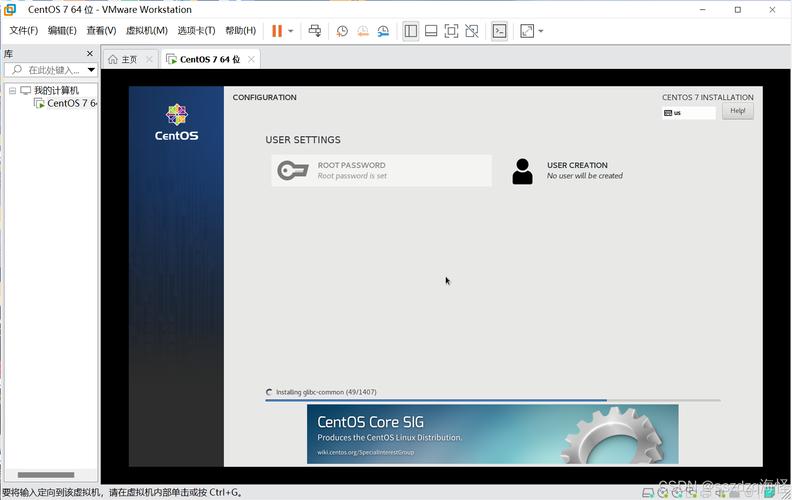
- sudo yum install fontconfig
这个工具允许操作系统根据特定的规则来查找、排序和过滤字体。
下载并复制字体文件
找到你想要安装的字体文件,这些文件通常是.ttf(TrueType Font)或.otf(OpenType Font)文件,你可以从网络上下载,也可以从开源字体库如Google Fonts、Font Squirrel等获取。
将下载的字体文件复制到系统的字体目录里,对于CentOS 7,这个目录通常是/usr/share/fonts/truetype 或者/usr/local/share/fonts,如果是自定义字体库,可能还需要创建一个新的子目录例如customfonts。
如果你下载了一个名为font.ttf的字体文件,并将其放在/tmp目录下,可以使用以下命令将其复制到字体目录:
- sudo cp /tmp/font.ttf /usr/share/fonts/truetype/
更新字体缓存
为了让系统能够识别新安装的字体,需要运行命令更新字体缓存数据库:
- sudo fccache vf
这个命令会扫描字体目录,并更新字体缓存,使新安装的字体立即可用。
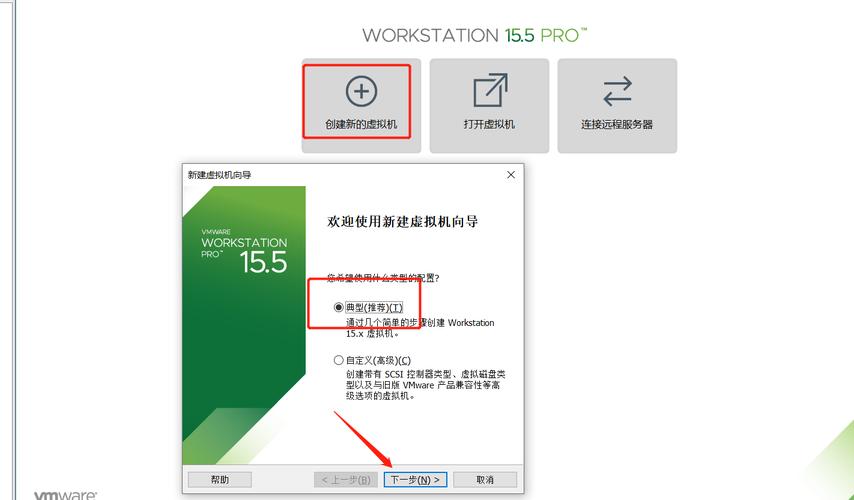
验证安装
你可以通过文本编辑器查看字体是否生效,比如打开/etc/passwd这样的文件,看看字体是否已更改,如果想全局应用新的字体设置,可以考虑修改/etc/environment或者~/.bashrc文件,加入FONT_PATH变量指向字体目录。
还可以使用fclist命令列出系统中所有可用的字体,确认新安装的字体是否出现在列表中:
- fclist
安装中文字体(可选)
如果你需要在CentOS中安装中文字体以解决中文显示乱码的问题,可以按照以下步骤进行:
1、安装中文字体包:使用yum命令安装中文字体包,如wqyzenheifonts:
- sudo yum install wqyzenheifonts
2、添加中文字体到系统目录:如果上述步骤未包含你需要的中文字体,可以手动添加,首先在/usr/share/fonts目录下新建一个目录(如chinese),然后将Windows系统中的中文字体文件(如宋体、黑体等)复制到该目录下。
3、修改目录权限:确保新添加的字体目录具有适当的权限:
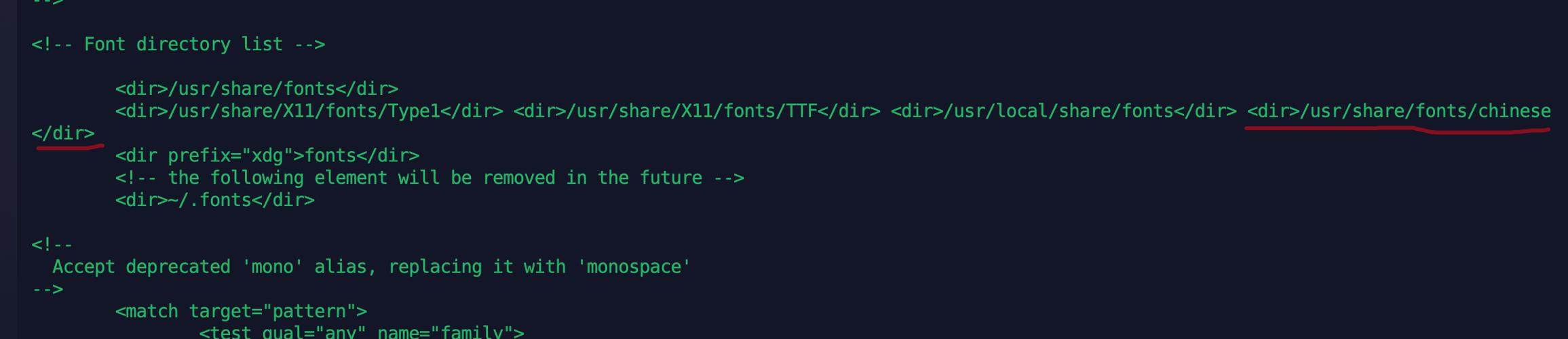
- sudo chmod R 755 /usr/share/fonts/chinese
4、更新字体缓存:再次运行fccache vf命令更新字体缓存。
5、修改字体配置文件(如果需要):在某些情况下,可能需要修改字体配置文件以包含新添加的中文字体路径,编辑/etc/fonts/fonts.conf文件,并在<Font>标签内添加新的字体路径。
6、验证中文显示:重启相关应用程序或系统,检查中文字符是否能够正确显示。
FAQs
Q1: 如何在CentOS中卸载已安装的字体?
A1: 要卸载已安装的字体,首先需要找到该字体在系统中的位置,字体文件会被放置在/usr/share/fonts目录下的某个子目录中,一旦确定了字体文件的位置,可以使用rm命令删除该文件,如果字体文件位于/usr/share/fonts/truetype/font.ttf,则可以使用以下命令删除它:
- sudo rm /usr/share/fonts/truetype/font.ttf
删除后,再次运行fccache vf命令更新字体缓存。
Q2: CentOS中如何更改默认字体?
A2: CentOS中没有直接更改系统默认字体的设置选项,但可以通过修改应用程序的配置文件或环境变量来指定使用不同的字体,可以在~/.bashrc或/etc/environment文件中设置FONT_PATH变量指向你想要使用的字体目录,对于图形界面的应用程序,可能需要在其配置文件中指定字体设置,具体方法取决于所使用的应用程序和桌面环境。











